Qué hacer si mi smart keyboard iPad Pro dejó de funcionar
“Desde hace una semana tengo error al conectar el smart keybord y mi iPad Pro 12.9 el mensaje es “Dispositivo no compatible”. Pero a veces se conecta otra veces no, cada día se complica más.” - Comunidad de Apple
Apple trata de ofrecer con cada producto soluciones novedosas para sus clientes. Por eso cuando el iPad apareció en el mercado, no era muy difícil prever la creación de un teclado inteligente. Esto fue precisamente lo que ocurrió con el Smart keyboard iPad pro.
Este accesorio es muy útil, creativo y por lo general suele funcionar bien. Sin embargo, en Internet solemos encontrar a usuarios que reportan problemas con Smart keyboard iPad pro. En este post, descubriremos todo sobre las fallas de este artículo complementario.
- I. ¿Por qué el teclado smart keyboard iPad pro no funciona?
- II. Soluciones para arreglar problemas con smart keyboard ipad pro
I. ¿Por qué el teclado smart keyboard iPad pro no funciona?
Existen muchas razones por las cuales el teclado inteligente de Apple puede fallar. En principio, la mayoría de las averías son motivadas por inconvenientes en el software. Eso es lo que ocurre cuando por ejemplo, el iPad no reconoce smart keyboard o no se conecta adecuadamente.
En algunos casos la empresa con el logo de la manzana solventa los problemas que se generan en el software con actualizaciones. Un ejemplo claro fue lo ocurrido en el año 2016, cuando las tabletas se activaban por si solas sin razón alguna. No obstante, no siempre las fallas son solventadas con tanta facilidad.
De hecho, los errores de funcionamiento de este teclado también pueden originarse en el hardware. Cuando esto pasa, la solución suele ser una reparación física del dispositivo. Por supuesto, las caídas, golpes y derrames de líquidos también pueden generar descomposición en este producto.
A ciencia cierta, todo lo que ocurre a nivel de sistema operativo es fácilmente reparable así como ocurre con un iPhone. Por eso, en este artículo nos centraremos en dar soluciones cuando el Teclado Smart keyboard iPad pro no funciona por daños en el Software.
II. Soluciones para arreglar problemas con smart keyboard ipad pro
Para todo problema de Apple hay una solución y el smart keyboard no es la excepción. A continuación, te mostramos los ocho métodos más comunes utilizados para arreglar el error de Smart Keyboard con tu iPad o Pro.
1. Verifique la conexión
Antes de buscar soluciones más complejas e invasivas te recomendamos que empieces por lo simple. Como te habrás dado cuenta, el Smart Keyboard va conectado al iPad de forma magnética en la parte posterior. Por lo tanto, es necesario comprobar que no haya polvo, residuos o escombros que pueden perturbar la conectividad.
El plástico que cubre los pines del conector, así como el inteligente siempre deben estar limpios. El hecho es que no puede haber nada que obstaculice la conexión. Por ende, si hay suciedad lo recomendable es limpiar esta parte e intentar poner el implemento en funcionamiento nuevamente.
2. Desconecte el teclado inteligente y vuelva a conectar
Otra práctica recomendable es desconectar el teclado por unos segundos y volverlo a conectar. En todo caso, hay que verificar si el equipo está conectado correctamente. También podría ocurrir que a pesar de la conexión, el iPad no reconozca el implemento. Lo importante aquí es detectar cual es la falla en cuestión.
3. Verifique la conexión a Internet
Aunque no lo creas, muchos usuarios señalan que una pésima conexión de Wi-Fi hace que el teclado inteligente no funcione. Esto parece ocurrir en la mayoría de los casos con el iPad Pro. Por eso, es necesario verifica siempre la calidad de la conectividad de tu Internet antes ejecutar cualquier solución.
4. Forzar el reinicio del iPad
La manera más práctica de resolver el no funcionamiento del teclado inteligente es reiniciando el iPad. Esto lo puedes hacer presionando al mismo tiempo el botón de encendido y el de inicio por unos segundos. Estos deben ser liberados solo cuando se muestre el logotipo de Apple.

5. Restablecer iMassage
iMassage es la mensajería de textos de Apple mediante la cual los usuarios de pueden comunicarse e intercambiar archivos. Una de las ventajas de usar este aplicativo es que los mensajes están encriptados. Evidentemente, esto significa mayor seguridad en el manejo de datos.
Ahora bien, cuando esta aplicación no reconoce el teclado inteligente la solución no es simplemente desconectarlo y conectar nuevamente. En este caso, siempre será necesario restablecer el iPad. Por eso, a continuación te enseñamos como hacerlo:
1. Abre la configuración del iPad Pro y pulsa los mensajes y desactiva.
2. Espera 5 minutos y vuelve abrir la mensajería.
6. Restablecer todas la configuraciones
Cuando el método anterior no funcione, te recomendamos restablecer las configuraciones del iPad. Esto se realiza con el objetivo de eliminar cualquier falla que este ocasionado la falta de conectividad. A continuación te decimos cuales son los pasos:
1. Abre el icono de “Configuración” y seguidamente marque en “General”.
2. Ubica la opción de “Restablecer” y haz clic en “Restablecer todas las configuraciones”.
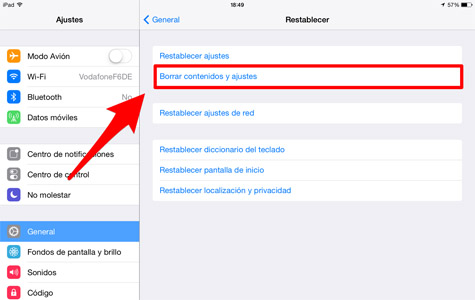
7. Reparar el iPad sin pérdida de datos
Esta es nuestra opción favorita cuando se trata de restablecer iPad sin perder datos. Nos referimos a Tenorshare ReiBoot, un programa que nos permite resolver inconvenientes con iOS sin perder datos. No importa si se trata de un atasco en iOS o problemas para reconocer el teclado inteligente. Este aplicativo puede solventarlo en cuestión de minutos.
Paso 1. Descarga e instala el archivo a través del siguiente link:
Paso 2. Abre ReiBoot y haz clic en “Reparar sistema iOS” y luego presiona en "Reparación estándar".

Paso 3. A continuación proceda a descargar el archivo firmware.

Paso 4. Pulsa donde en el botón “Iniciar reparación estándar”. Al terminar el proceso se reiniciara el iPad Pro.

8. Restaurar iPad desde iTunes
A diferencia del método anterior, restaurar el iPad con iTunes implica la pérdida de toda la información que tiene el dispositivo. Sin embargo, no podemos dejar por fuera esta alternativa. Aquí te decimos como hacerlo:
1. Conecta el iPad a la PC y abre iTunes.
2. Seleccione el icono del iPad y luego haga clic en Restaurar iPad.
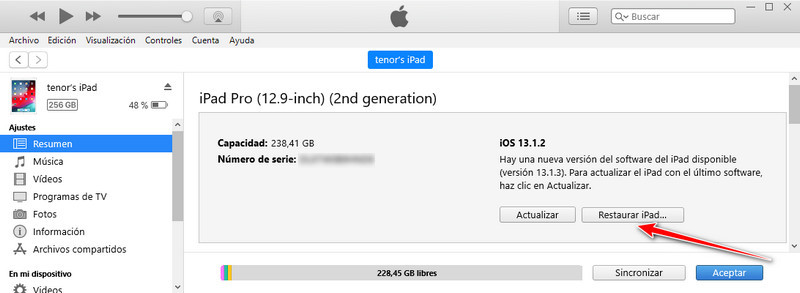
Si el smart keyboard no se conecta a iPad aquí tienes 8 soluciones que te ayudaran resolver inconveniente. No obstante. Iniciamos desde la más simple hasta la más compleja. Ahora bien, si no tienes tiempo para probar cada una entonces los mejor será ir directo a la que te recomendamos con Tenorshare ReiBoot.

ReiBoot for iOS
El software gratuito número 1 para reparación y recuperación del sistema iOS
Reparación rápida y sencilla




